Si bien puede trabajar y crear sus hojas de cálculo en Números, puede haber un momento en que necesite uno de esos documentos en el formato de archivo de Microsoft Excel.
Puede exportar fácilmente hojas de cálculo a diferentes formatos para visualizarlas y editarlas con otras aplicaciones. A continuación se explica cómo convertir un archivo de Numbers a Excel tanto en Mac como en iOS.
Exportar el documento en Mac
Tabla y sumario del artículo
Abre tu hoja de cálculo en Números en tu Mac y sigue estos pasos.
1) Haga clic en Archivo en la barra de menús.
2) En el menú desplegable Exportar a , seleccione Excel .
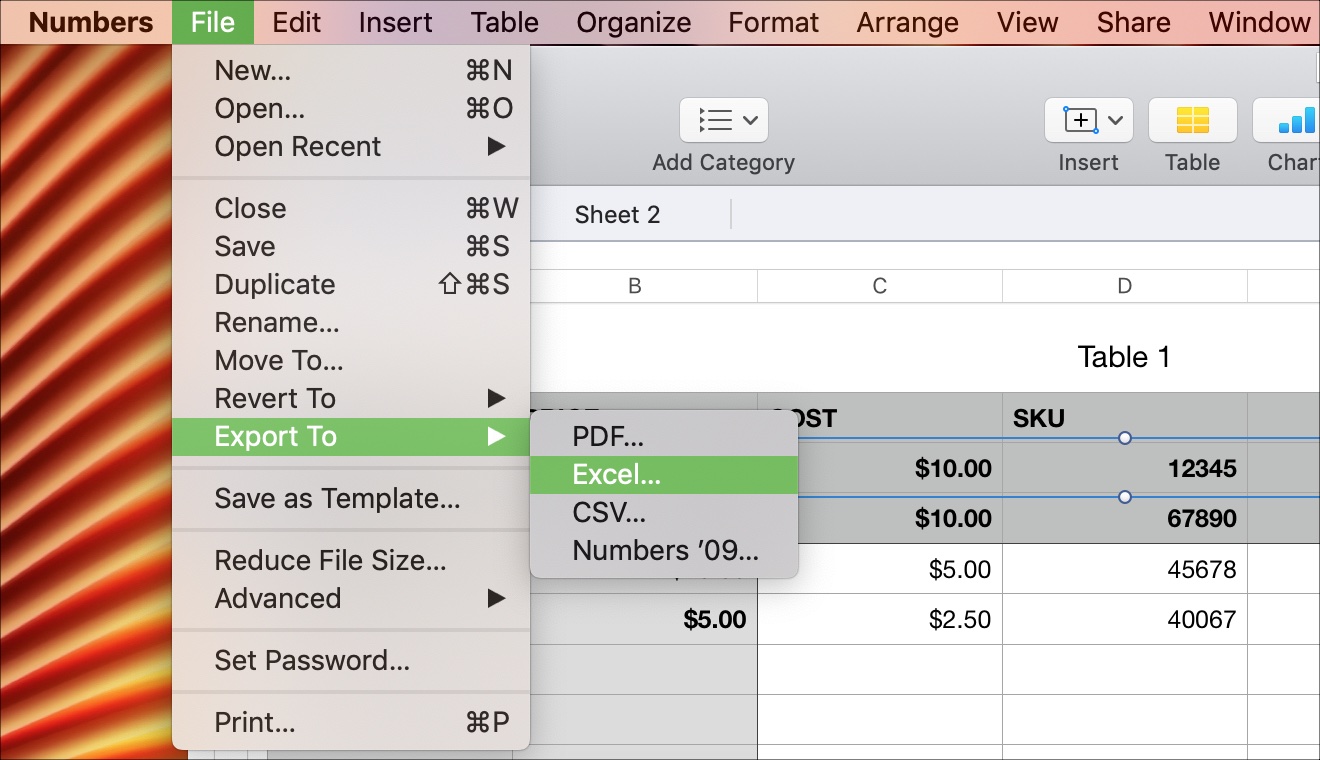
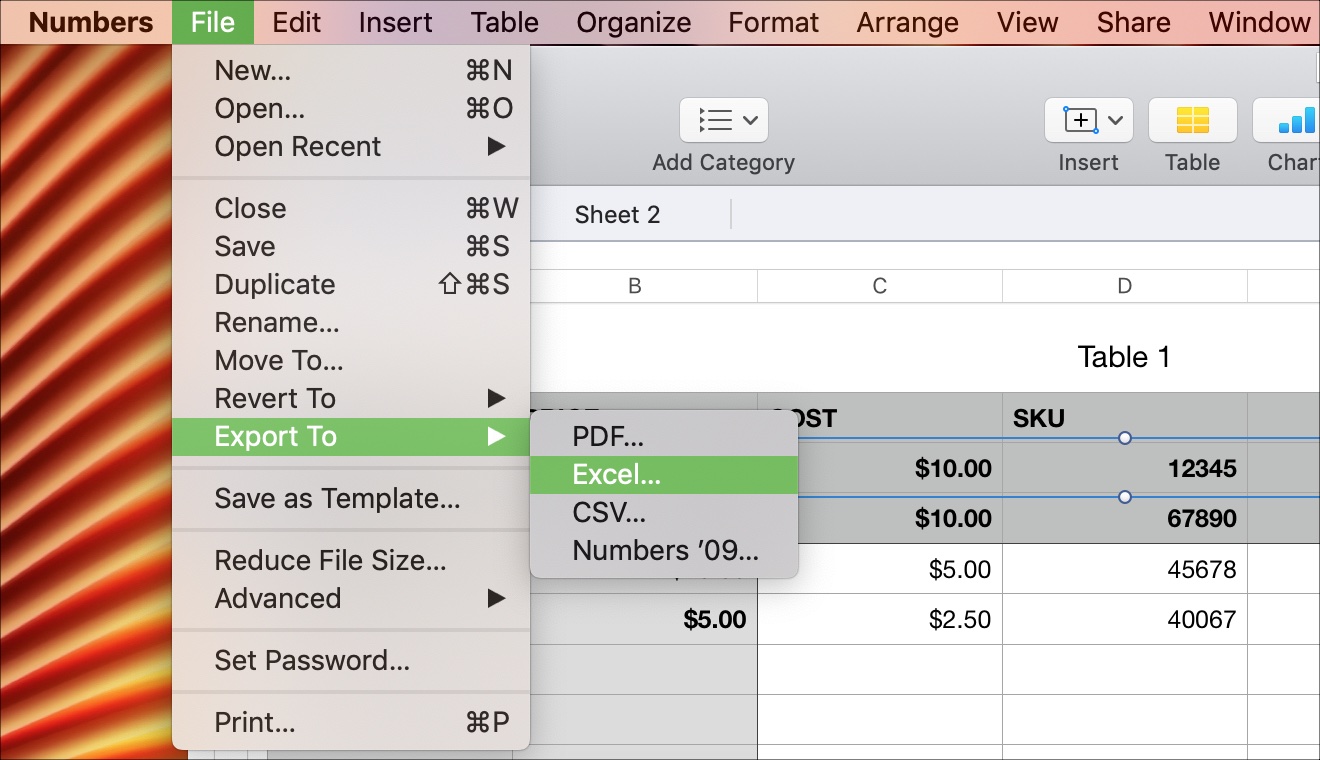
3) Haga sus selecciones para la sección Hojas de trabajo de Excel y si desea o no requerir una contraseña.
4) Para ajustar el formato de archivo entre XLSX y XLS, haga clic en Opciones avanzadas y elija el que desee.
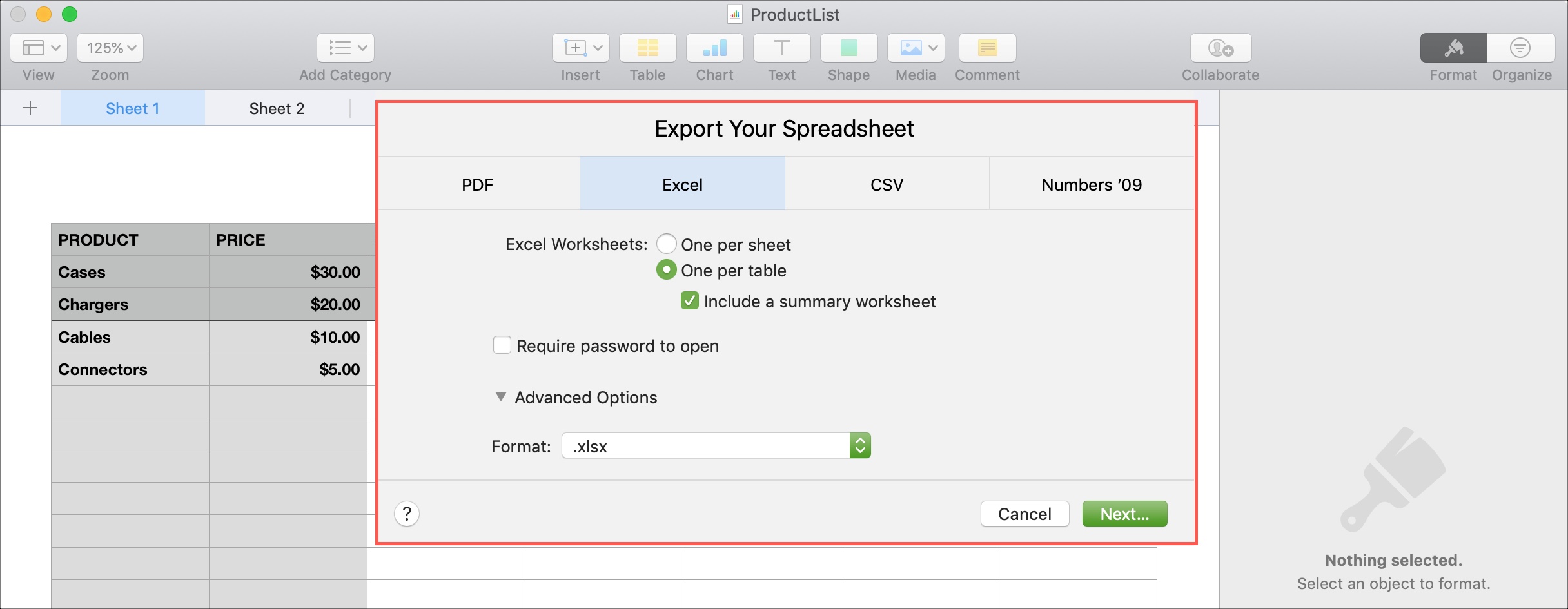
5) Haga clic en Siguiente .
6) Asigne un nombre al documento, seleccione su ubicación de exportación y haga clic en Exportar .
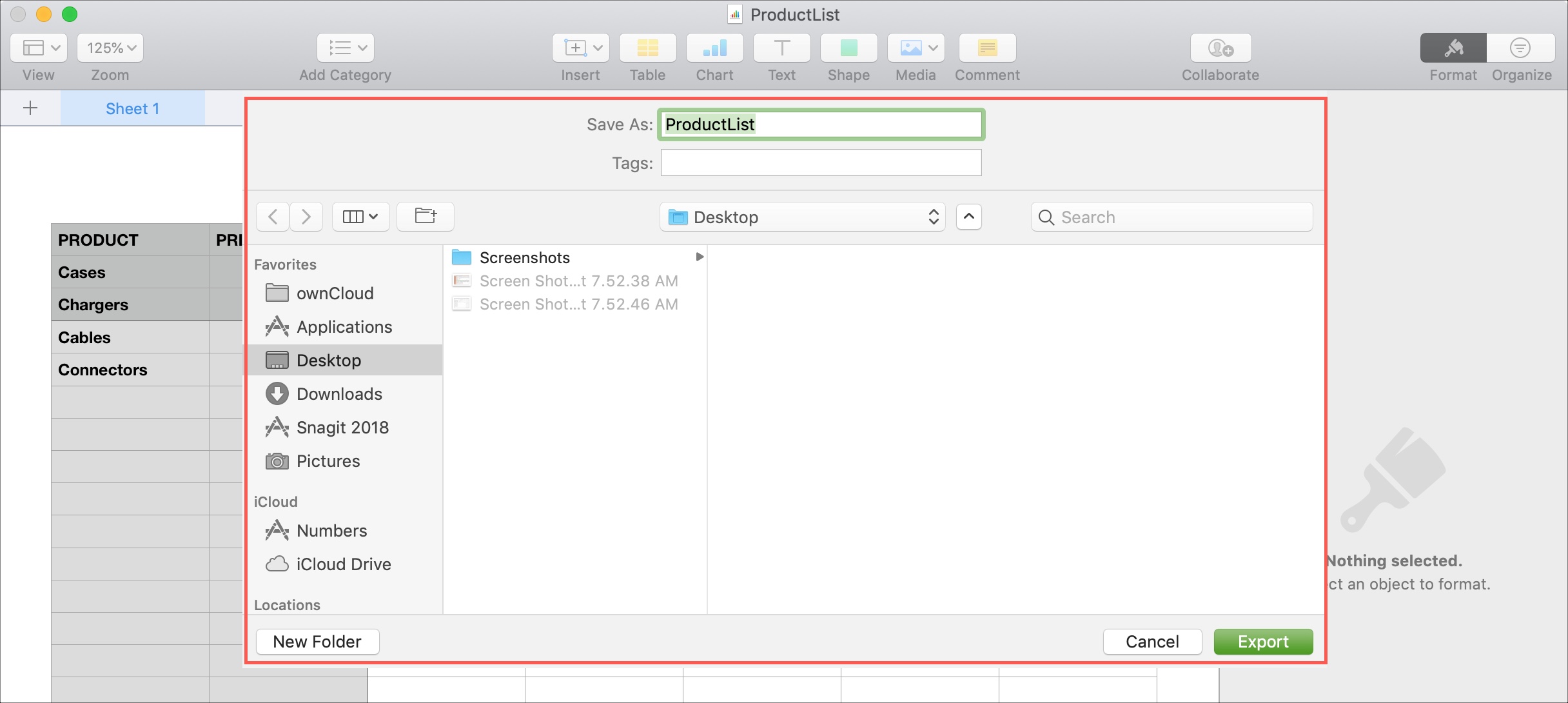
Exportar el documento en iPhone o iPad
Abre tu hoja de cálculo en Números en tu iPhone o iPad y luego haz lo siguiente.
1) Pulse el botón Más (icono de tres puntos) en la parte superior derecha.
2) Seleccionar Exportar .
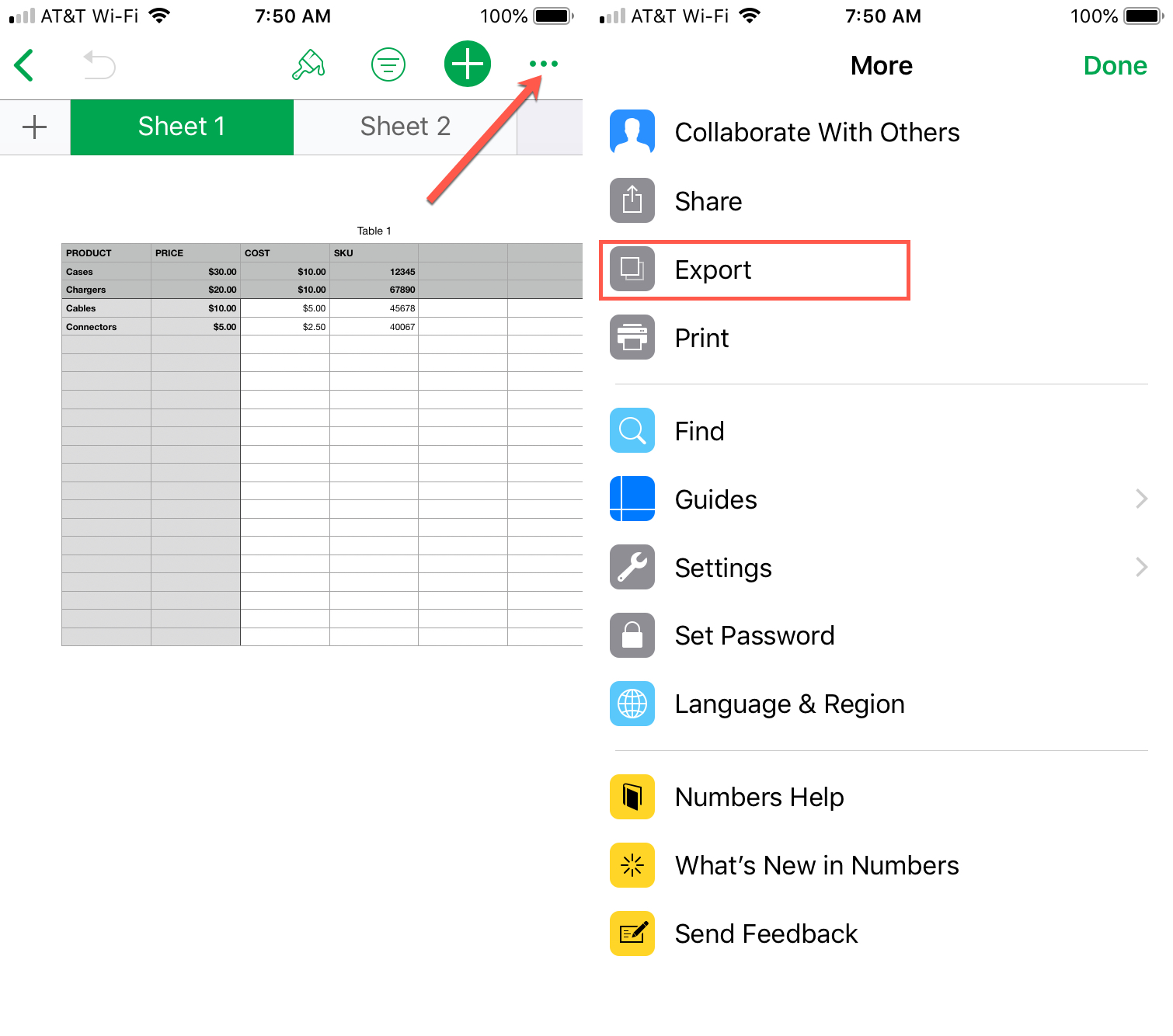
3) Tap Excel .
4) Elija dónde enviar o compartir el documento y siga el proceso para la aplicación u opción que seleccione.
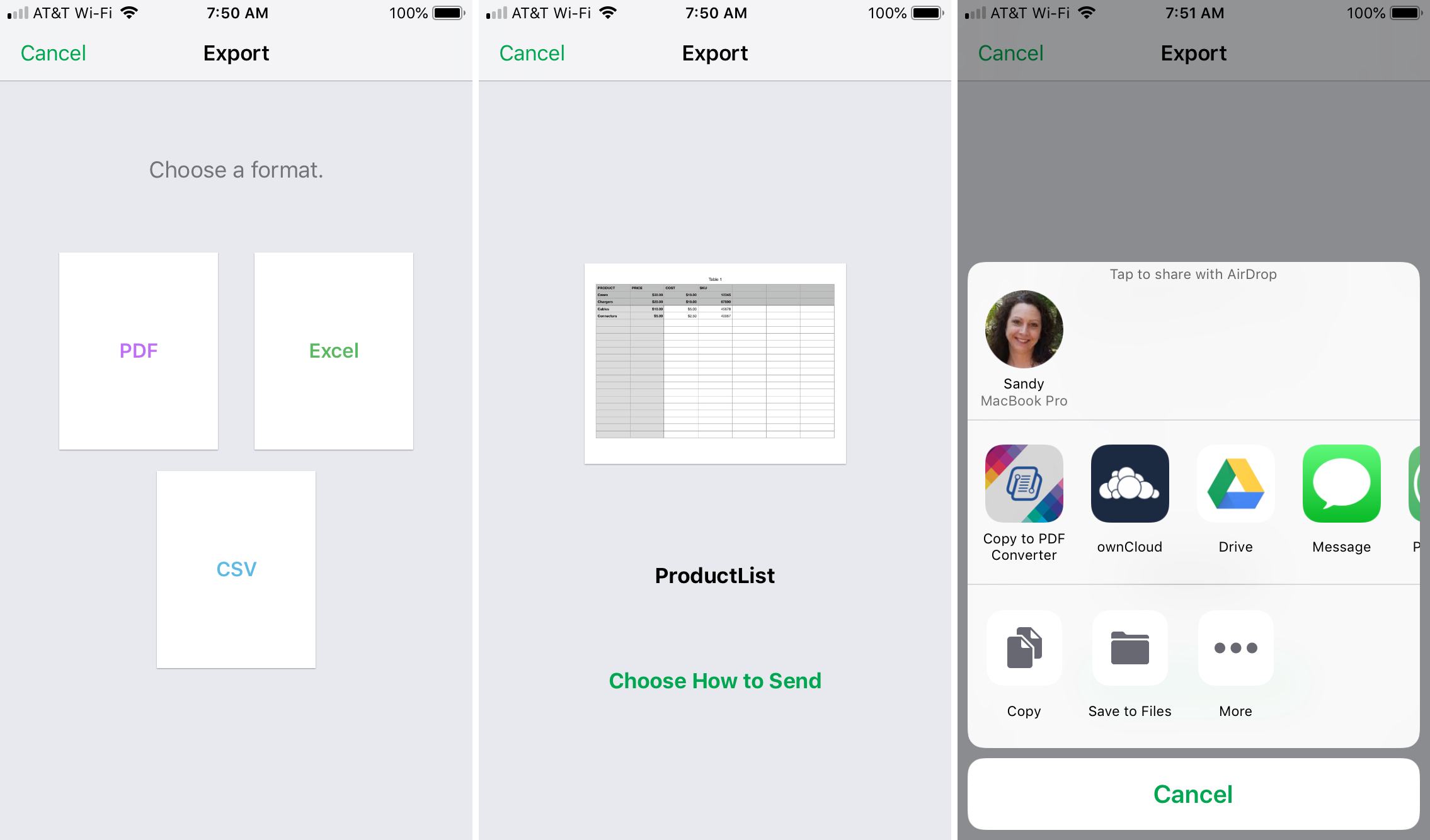
Más tutoriales sobre Números
Echa un vistazo a nuestros procedimientos adicionales para otras cosas que puedes hacer con los Números.
Envolviéndolo
Al exportar el archivo Numbers, te darás cuenta de que también puedes convertirlo a CSV y PDF, así que tenlo en cuenta si necesitas el documento en esos formatos de archivo en el futuro.
¿Eres fan de Numbers y lo usas a menudo? ¿Qué tipo de características le gustaría que cubriéramos para la aplicación? Háganoslo saber a continuación o…
Y, si lo necesitas, te tenemos cubierto.
